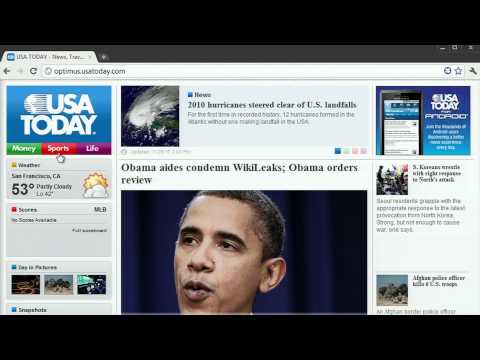
Obsah
V tomto článku: Povoliť možnosť Vrátiť farbyNastavte odkaz
Ak často používate zariadenie iOS pri nízkej úrovni osvetlenia, môže byť pre vás inverzia farieb obrazovky veľmi užitočná a efektívna. Táto funkcia nielen šetrí životnosť batérie, ale tiež pomáha predchádzať únave očí. V tomto článku sa naučíte, ako používať túto možnosť na zariadení so systémom iOS.
stupňa
Časť 1 Povolenie možnosti reverznej farby
- Otvorte aplikáciu nastavenie.
-
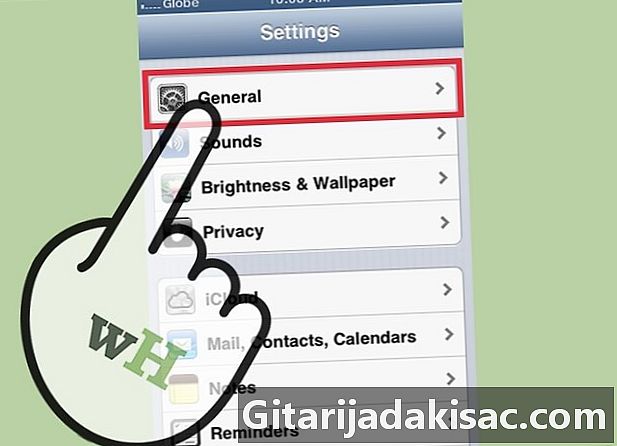
Vstúpte do sekcie všeobecný. Klepnite na to. -

Prejdite a stlačte prístupnosť. -

Aktivujte túto možnosť Invertovať farby. Túto možnosť nájdete pod časťou videnie v hornej časti obrazovky. Obrazovka teraz zmení farby.- Ak používate staršiu verziu systému iOS, táto možnosť by bola označená Biela na čiernej.
Časť 2 Definujte odkaz
-
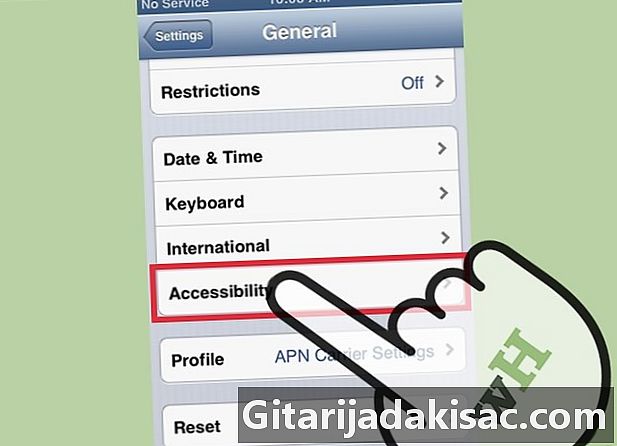
lis prístupnosť. Táto možnosť sa nachádza na rovnakom paneli možností (Nastavenia> Všeobecné> Zjednodušenie ovládania) v dolnej časti. -

Stlačte voľbu Trojité stlačenie tlačidla Domov v spodnej časti. -
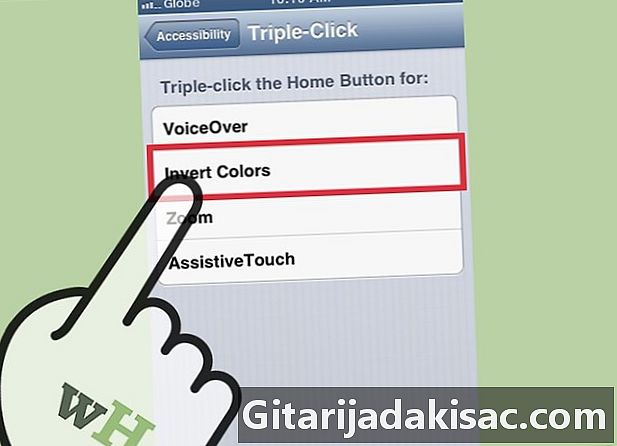
vybrať Invertovať farby. Po stlačení e lišty sa to skontroluje. -

Trojité kliknutie na tlačidlo Domov. Tým sa aktivuje odkaz a teraz budete môcť ľahko aktivovať a deaktivovať možnosť prevodu farieb.

- Zariadenie IOS (iPhone, iPad, iPod touch)